Internetas neveikia „Windows 10“

- 3308
- 574
- Thomas Zemlak
Viena iš dažnų problemų, atnaujinus „Windows 10“, taip pat po švaraus sistemos diegimo arba tiesiog įdiegus „didelius“ OS atnaujinimus, internetas neveikia, o problema gali būti susijusi tiek su laidiniu, tiek „Wi -Fi“ ryšiu.
Šiose instrukcijose - išsamiai apie tai, ką daryti, jei internetas nustojo veikti atnaujinus ar įdiegus „Windows 10“, ir apie įprastas to priežastis. Lygiai taip pat metodai yra tinkami tiems vartotojams, kurie naudoja galutines ir viešai neatskleistus sistemos sistemas (ir pastarosios dažniau susiduria su problema). Byla taip pat bus svarstoma, kai atnaujinus „Wi-Fi“, ryšys tapo „ribotas be prieigos prie interneto“ su geltono šauktuku. Be to: Kaip ištaisyti klaidą „Ethernet arba Wi-Fi tinklo adapteris“ neturi leistinų IP nustatymų “, nenustatytas„ Windows 10 “tinklas.
Atnaujinimas: Atnaujintoje „Windows 10“ greitas būdas iš naujo nustatyti visus tinklo parametrus ir interneto parametrus pradinėje būsenoje, kai problemos su jungtimis - kaip iš naujo nustatyti „Windows 10“ tinklo nustatymus.
Vadovybė yra padalinta į dvi dalis: pirmieji sąrašai yra tipiškesnės interneto ryšio praradimo priežastys po atnaujinimo, o antrą kartą - po to, kai OS diegimas ir iš naujo įdiegė OS. Tačiau antrosios dalies metodai gali būti tinkami problemos atvejams po atnaujinimo.
Internetas neveikia atnaujinus „Windows 10“ arba įdiegus atnaujinimus jame
Jūs atnaujinote į „Windows 10“ arba įdiegėte naujausius jau įdiegto dešimt ir interneto atnaujinimus („Wire“ arba „Wi-Fi“). Žemiau pateikiami veiksmai, kad šiuo atveju būtų galima atlikti.
Pirmasis žingsnis - patikrinkite, ar visi būtini interneto protokolai yra įtraukti į ryšio ypatybes. Norėdami tai padaryti, atlikite šiuos dalykus.
- Paspauskite klaviatūros „Windows + R“ klavišus, įveskite NCPA.CPL ir spustelėkite Enter.

- Atidaromas jungčių sąrašas, spustelėkite tą, kurį naudojate įvesti internetą, su tinkamu pelės mygtuku ir pasirinkite „Savybės“.
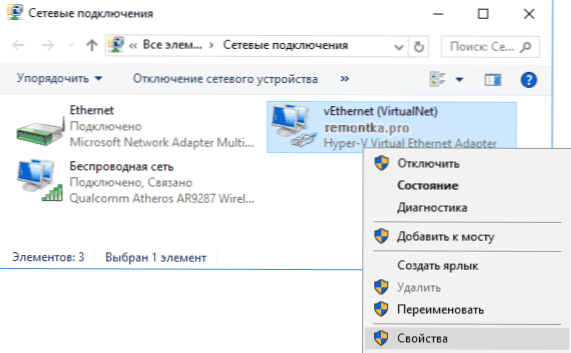
- Atkreipkite dėmesį į „pažymėtų komponentų sąrašą, kurį naudoja šis ryšys“. Normaliam interneto veikimui turėtų būti pridedamas bent IP versijos 4 versijos protokolas. Tačiau paprastai pagal numatytuosius nustatymus įtrauktas visas protokolų sąrašas, kuris taip pat teikia palaikymą vietiniam namų tinklui, kompiuterių transformavimui IP ir T.D.
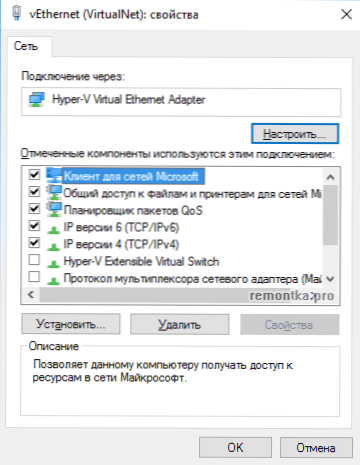
- Jei jūsų svarbūs protokolai pasirodė išjungti (ir tai atsitinka po atnaujinimo), įjunkite jį ir pritaikykite ryšio parametrus.
Dabar patikrinkite, ar atsirado interneto prieiga (su sąlyga, kad komponentai patikrino, ar protokolai dėl tam tikrų priežasčių buvo tikrai atjungti).
Pastaba: jei laidiniam internete naudojami keli jungtys -per vietinį tinklą + PPPOE (didelio greičio ryšys) arba L2TP, PPTP (VPN -DownShift), tada patikrinkite abiejų ryšio protokolus, ar nėra abiejų ryšių, ar nėra ryšio.
Jei ši parinktis netinka (t.e. Įtraukiami protokolai), kita labiausiai vyraujanti priežastis, dėl kurios internetas neveikia atnaujinus „Windows 10“ - įdiegta antivirusinė ar ugniasienė.
Tai yra, jei prieš atnaujinimą buvo įdiegta trečiųjų šalių antivirusinė. Tokias problemas pastebėjo ESET, BITDEFENDER, COModo (įskaitant „Fairel“), „Avast“ ir „AVG“, tačiau aš manau, kad sąrašas nėra baigtas. Be to, paprastas apsaugos nutraukimas paprastai neišsprendžia interneto problemos.
Sprendimas yra visiškai pašalinti antivirusinę ar ugniasienę (geriau naudoti oficialias pašalintas komunalines paslaugas iš kūrėjų, daugiau informacijos - kaip visiškai pašalinti antivirusinę Tada įdiekite dešinįjį po to. Geriausi nemokami antivirusai).
Be antivirusinės programinės įrangos, panaši problema gali sukelti anksčiau įdiegtas VPN trečiųjų šalių programas, jei turite ką nors panašaus, pabandykite pašalinti tokią programinę įrangą iš kompiuterio, paleiskite ją iš naujo ir patikrinkite internetą.
Jei problema kilo naudojant „Wi-Fi“ ryšį, o atnaujinus „Wi-Fi“ ir toliau jungiasi, tačiau visada rašo, kad ryšys yra ribotas ir neturi prieigos prie interneto, pirmiausia išbandykite šiuos dalykus:
- Eikite į „Device Manager“ per dešiniuoju pelės mygtuku spustelėkite paleidimą.
- Skyriuje „Tinklo adapteriai“ raskite savo „Wi-Fi“ adapterį, spustelėkite jį su dešiniu mygtuku, pasirinkite „Savybės“.
- Skirtuke „Power Management“ pašalinkite ženklą „Leiskite atjungti šį įrenginį, kad sutaupytumėte energijos“ ir pritaikykite nustatymus.
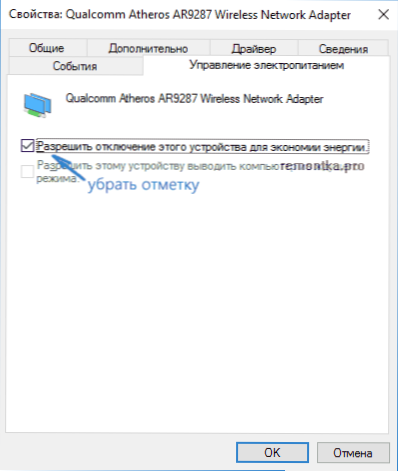
Iš patirties dažniausiai veikia šis veiksmas (su sąlyga, kad situacija, kai „Wi-Fi“ yra ribotas ryšys, atsirado tiksliai po atnaujinimo į „Windows 10“). Jei tai nepadėjo, išbandykite būdus iš čia: „Wi-Fi“ ryšys yra ribotas arba neveikia „Windows 10“. Cm. Taip pat: „Wi-Fi“ ryšys be prieigos prie interneto.
Jei nė viena iš aukščiau išvardytų parinkčių nepadėjo išspręsti problemos, taip pat rekomenduoju susipažinti su straipsniu: Naršyklės puslapiuose nėra atidaryti, o „Skype“ veikia (net jei jis neprisijungia, nurodytose instrukcijose yra patarimų, kurie gali Padėkite atkurti interneto ryšį). Taip pat naudingi gali būti naudingi patarimai, kurie vėliau pateikiami neveiksmingam internete, įdiegus OS.
Jei internetas nustojo veikti po švaraus diegimo arba iš naujo įdiegti „Windows 10“
Jei internetas neveikia iškart įdiegus „Windows 10“ kompiuteryje ar nešiojamajame kompiuteryje, tada problemą greičiausiai sukelia tinklo plokštės tvarkyklės arba adapteris „Wi-Fi“.
Tuo pačiu metu kai kurie vartotojai klaidingai mano, kad jei įrenginys rodo, kad „įrenginys veikia gerai“, o bandydami atnaujinti „Windows“ tvarkyklę, jiems nereikia atnaujinti, tada klausimas tikrai nėra susijęs su tvarkyklėmis. Tačiau taip nėra.
Pirmas dalykas, kuriuo reikia pasirūpinti, įdiegus sistemą su tokiomis problemomis. Tai turėtų būti padaryta iš kompiuterio pagrindinės plokštės (kompiuterio) gamintojo svetainės arba iš nešiojamojo kompiuterio gamintojo svetainės, būtent jūsų modeliui (o ne naudokite tvarkykles ar „universalias“ tvarkykles). Be to, jei oficialioje svetainėje nėra „Windows 10“ tvarkyklių, galite atsisiųsti „Windows 8“ ar „7“ toje pačioje iškrovoje.
Įdiegus juos, geriau pirmiausia ištrinti tvarkykles, kurias „Windows 10“ įdiegė, tam:
- Eikite į „Device Manager“ (dešinėje -wing klipas -spustelėkite -„Device Manager“).
- Skyriuje „Tinklo adapteriai“ spustelėkite norimą adapterį su dešiniu pelės mygtuku ir pasirinkite „Savybės“.
- Skirtuke „Driver“ ištrinkite tvarkyklę.
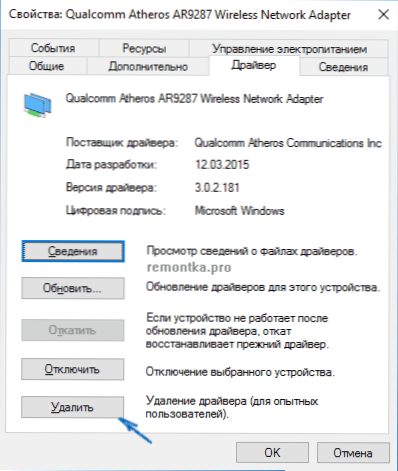
Po to paleiskite vairuotojo failą, kuris anksčiau buvo įkeltas iš oficialios svetainės, ji turi būti nustatyta normaliai ir, jei interneto problemą sukėlė šis veiksnys, viskas turėtų uždirbti.
Kita galima priežastis, kodėl internetas gali neveikti iškart po to, kai iš naujo įdiegus „Windows“ - reikia tam tikro nustatymo, sukuriant ryšį ar keičiant esamo ryšio parametrus, tokią informaciją beveik visada galima rasti teikėjo svetainėje „Check“ (ypač jei turite Pirmą kartą nustatyta pirmą kartą OS ir nežinote, ar internetas reikalingas jūsų paslaugų teikėjui).
Papildoma informacija
Visais atvejais nereikėtų pamiršti nepaaiškinamų interneto problemų, susijusių su pačiu „Windows 10“ cirkuliacijos priemonėmis - dažnai tai gali padėti.
Greitas būdas pradėti pašalinti problemas yra spustelėti ryšio piktogramą pranešimo srityje ir pasirinkti „Ne -stendo diagnostiką“, po kurios vadovaujasi automatinio problemų pataisymo instrukcijomis, susijusiomis su automatiniu problemų pataisymo instrukcijomis.
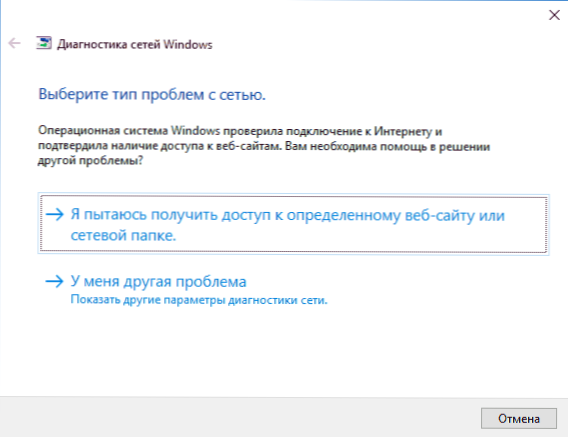
Kita išsami instrukcija, jei internetas neveikia kabelio - internetas neveikia kompiuterio per kabelį ar maršrutizatorių ir papildomą medžiagą, jei internetas yra ne tik programose „Windows 10“ ir „Edge Store“, o likusias programas - likusias programas turėti.
Galiausiai yra oficiali instrukcija, ką daryti, jei internetas neveikia „Windows 10“ iš pačios „Microsoft“ - http: // windows.„Microsoft“.Com/ru-ru/windows-10/fix-tinklų jungtis-ssus
- « Kompiuteris užšąla - ką daryti?
- Rašyti vaizdo įrašą iš darbalaukio atvirojo transliuotojo programinės įrangos (OB) »

